Wenn Sie die Verbindung zu einem wireless-Netzwerk mit einem Gerät mit Windows 10 wird ein Profil auf dem computer gespeichert.
Das ist nützlich, wenn Sie eine Verbindung herstellen müssen, um das Netz wieder in die Zukunft, denn es macht die Bedienung einfacher, vor allem, wenn der access-Passwort ist gespeichert als gut.
Das ist zwar nützlich, wireless-Netzwerk-profile werden nicht entfernt aus der Liste der profile nach der Zeit bestanden hat.
Das mag nicht ein großes Problem sein, aber wenn Sie wie die Dinge ordentlich, oder lieber entfernen Sie alte Informationen aus dem Betriebssystem, dann möchten Sie vielleicht, um diese zu entfernen alte Netzwerk-Informationen.
Es macht wenig Sinn, Sie zu behalten, profile rund, dass Sie wissen, dass Sie nie verbinden wird, um erneut mit dem Gerät. Beispiele sind das hotel WLAN-Netze, WLAN-Netze auf Flughäfen, oder einem drahtlosen Netzwerk ist nicht mehr verfügbar.
Es kann auch helfen, wenn Sie über Beziehungen, Probleme und glauben, dass es ist-Profil bezogen.
Entfernen von alten WLAN-Netzwerke in Windows 10
Es ist leicht zu vergessen, dass WLAN-Netze das Gerät angeschlossen wurde in der Vergangenheit mit Windows 10. Hier ist, was Sie tun müssen:
1. Verwenden Sie die Windows-i öffnen Sie die Anwendung “Einstellungen” von Windows 10. Es ist der wichtigste Standort für Netzwerk-und Internet-bezogenen Einstellungen in der Anwendung ” Einstellungen, einschließlich Wi-Fi.
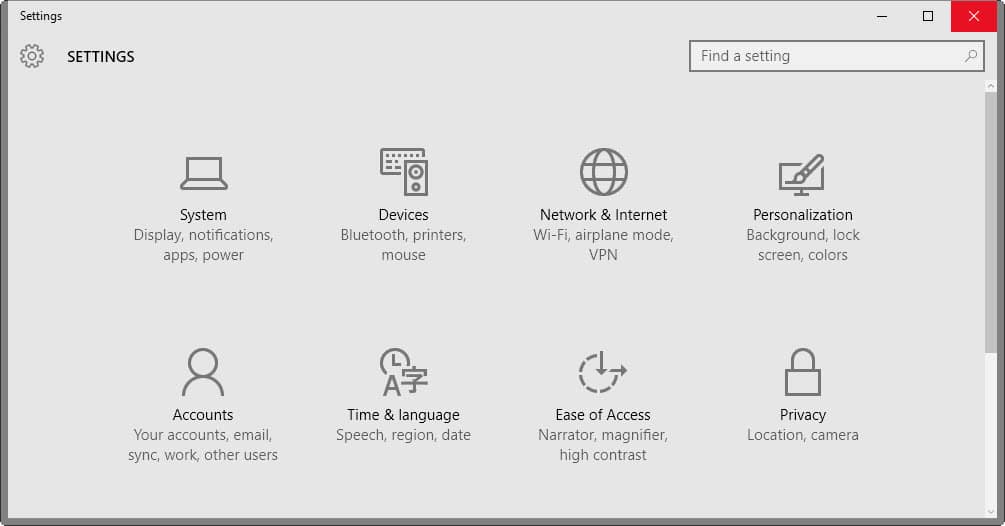
2. Wählen Sie “Netzwerk & Internet”, wenn die app geöffnet wird. Wenn Wi-Fi ist durch das Gerät unterstützt wird, finden Sie eine Liste aller drahtlosen Netzwerke, die abgeholt werden derzeit durch.
Wenn Sie mit einem drahtlosen Netzwerk verbunden, wird er hervorgehoben an der Spitze. Blättern Sie nach unten auf die Seite, bis Sie finden “verwalten von Wi-Fi-Einstellungen” aufgeführt.

3. Verwalten von Wi-Fi-Einstellungen wird geöffnet. Finden Sie verschiedene Optionen aufgelistet, die Sie konfigurieren möchten, wenn Sie noch nie getan. Sie können kontrollieren, die Wi-Fi Sense Funktion hier und auch, ob das Gerät eine Verbindung zu offenen hotspots sind nicht sicher, um zu sehen, ob bezahlte Wi-Fi ist verfügbar.
Sie finden eine Liste aller bekannten WLAN-profile an der Unterseite der Seite. Jedes Profil ist aufgeführt mit der SSID-Kennung.

4. Vergessen die profile
Entfernen Sie ein Profil aus der Maschine, klicken Sie auf oder Tippen Sie auf es und wählen Sie den Vergessen button danach. Dies löscht die Daten von Windows.
Bitte beachten Sie, dass es gibt keine Bestätigungs-Dialogfeld, und dass die Daten unverzüglich entfernt. Wenn Sie die Verbindung zum Netzwerk wieder zu einem späteren Zeitpunkt, werden Sie aufgefordert, ein Passwort einzugeben, wenn dies erforderlich ist, um eine Verbindung herzustellen.
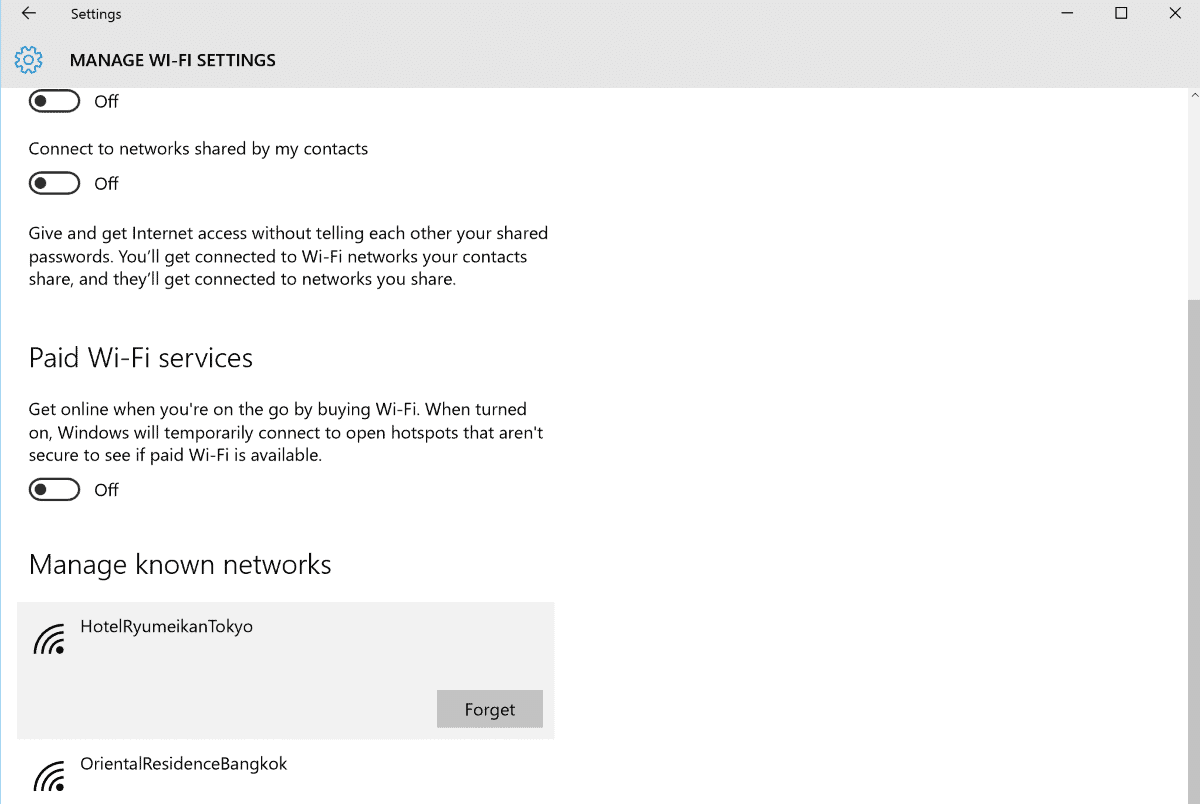
Das Windows 7 Weg
Windows 7 ausgeliefert mit den Optionen zu entfernen, wireless-Netzwerk-Profilen. Die Entfernung erfolgt in der Systemsteuerung, da Sie die Anwendung “Einstellungen” wurde in Windows 8 durch Microsoft.
- Klicken Sie auf die Start-Menü-Taste und wählen Sie Systemsteuerung.
- Oder, verwenden Sie die Windows-Pause”, um öffnen Sie die Systemsteuerung, und wählen Sie ” Startseite der Systemsteuerung, wenn das Fenster geöffnet ist.
- Wählen Sie “Network and Sharing Center”.
- Auf der Seite, die geöffnet wird, wählen Sie “Drahtlosnetzwerke Verwalten”.
- Alle bekannten WLAN-Netzwerk-profile auf der Seite aufgeführt sind. Verwenden Sie die Steuerelemente am oberen Rand hinzufügen oder entfernen von Profilen, um die Reihenfolge zu ändern, oder öffnen adapter-Eigenschaften.